Cara Mengatur tanggal dan jam pada laptop
Tanggal dan Jam Pada laptop (OS Windows)
Mengatur waktu baik itu jam maupun tanggal yang salah memang sangat
diperlukan bagi pengguna laptop. Apalagi jika sudah terhubung ke
Internet, maka tidak heran saat browsing kita sering ketemu error karena
tanggal (date ) ini, disamping itu terkadang laptop akan meminta
setting tanggal saat pertama kali dihidupkan. Oleh karena itu
dikesempatan kali ini laptopkeren.com akan berbagi tips bagaimana cara mengatur tanggal dan jam di laptop, khususnya pengguna sistem operasi Windows.
Perlu diketahui bahwa pengaturan tanggal dan waktu juga harus
disesuaikan dengan daerah dimana kita tinggal. Jika kita berada di
Indonesia bagian barat tentu akan berbeda dengan Indonesia bagian timur.
Begitu juga jika kita keluar negeri. Untuk menyetting waktu kita bisa
melalui 2 cara, yang pertama adalah melalui setting di Bios dan yang
kedua melalui OS yang kita gunakan itu sendiri.
Setting tanggal melalui sistem BIOS
- Pertama pastikan laptop dalam keadaan mati (off)
- Setelah itu hidupkan laptop
- Selang beberapa detik tekan tombol masuk ke menu BIOS, untuk caranya terkadang beberapa laptop berbeda, ada yang tekan F2, Tab, F12, F3, F1 dan sebagainya. Biasanya saat laptop pertama kali on ada tulisannya.
- Kemudian di menu tab pertama (Advanced) dapat kita lihat setting waktu dan tanggal.
- Ubahlah sesuai dengan tanggal saat ini, kemudian simpan. Biasanya tekan F10 lalu yes
Setting tanggal di Windows 8
- Klik tanggal di pojok kanan bawah, kemudian klik change date and time setting.
- Setelah muncul tampilan date and time, klik Change date and time untuk merubah waktu. Jika ingin merubah zona waktu bisa klik Change time zone
- Setelah itu akan muncul tampilan date and time. Disini Anda bisa langsung merubah tanggal dan jam. Ubahlah sesuai jam dan tanggal sekarang kemudian klik OK jika sudah selesai.
- Tapi jika ingin merubah format tanggal dan jamnya sekalian maka tekan change calendar setting pada gambar diatas. Sehingga akan muncul tampilan costomize format seperti dibawah ini.
- Ubahlah format tanggal yang dinginkan, misalnya menggunakan garis miring untuk pemisah tanggal, urutan tanggal/bulan/tahun atau yang lainnya. Jika sudah tekan OK.
- Selanjutnya untuk mengatur format waktu tinggal klik saja tab Time kemudian setting formatnya sesuai keinginan anda. Jangan lupa di klik OK kalau selesai.
Lihat juga cara merubah file/ folder jadi zip atau rar.
Jadi sebenarnya cara mengatur waktu dilaptop sangatlah mudah. Bagi para
master laptop hal ini tentu sudah diluar pikiran. Namun bagi yang baru
belajar atau mengenal laptop tentu masih bingung caranya. Mudah-mudahan
cara diatas bisa bermanfaat.

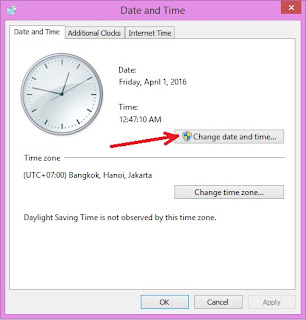


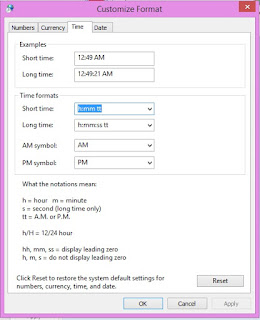
Tidak ada komentar:
Posting Komentar